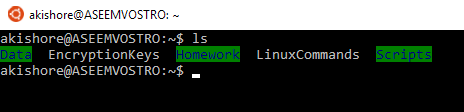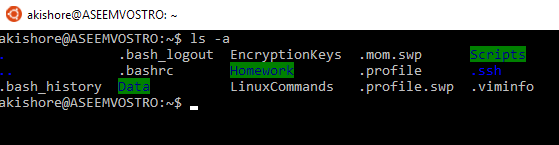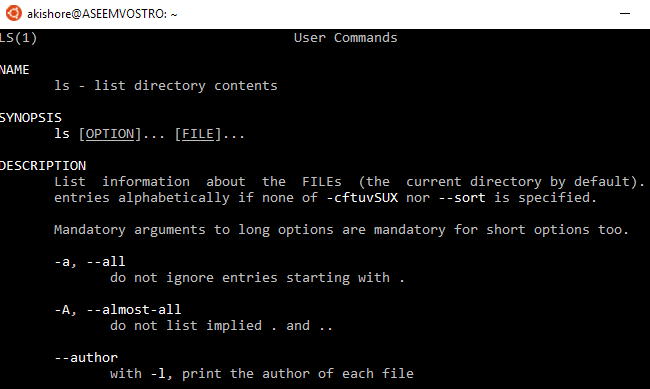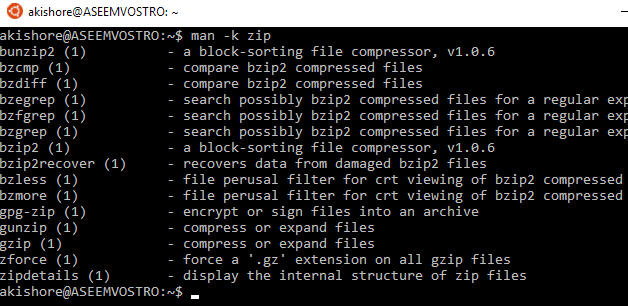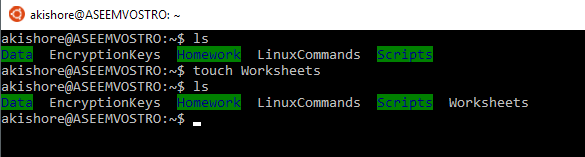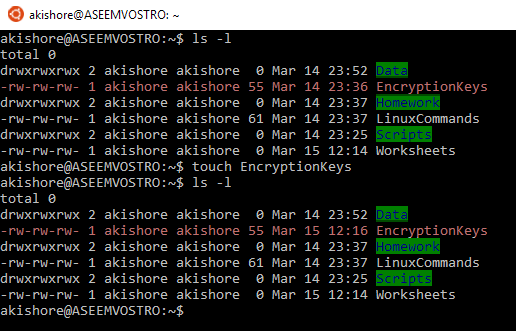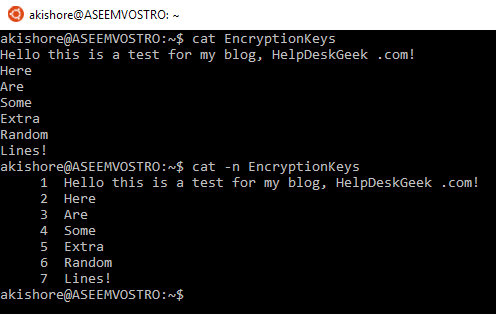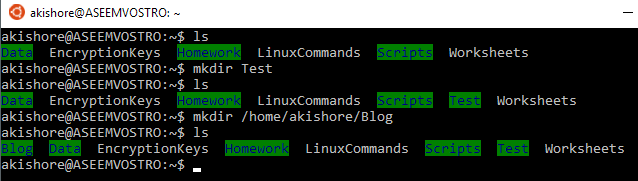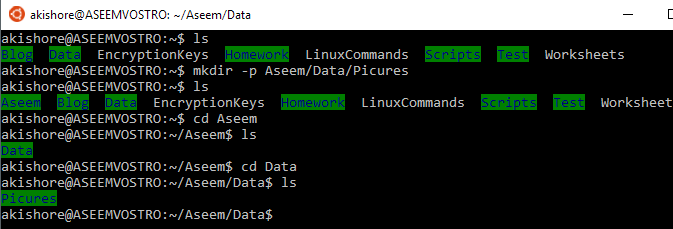আপনি যদি লিনাক্সে নতুন হন, তবে টার্মিনাল ব্যবহার করে কিছুটা অপ্রতিরোধ্য হতে পারে। লিনাক্স মিন্টের মত নতুন লিনাক্স ডিস্ট্রিবিউশনগুলি চমৎকার গ্র্যাফিক্যাল ইন্টারফেস আছে, কিন্তু লিনাক্সের হৃদয় কার্নেল এবং এর মানে হল কমান্ড লাইন ব্যবহার করা।
এমনকি যদি আপনি উইন্ডোজ ব্যবহারকারী হন, তবে সম্ভবত আপনি একটি টাস্ক সঞ্চালন আপনার জীবনে কিছু পয়েন্ট কমান্ড প্রম্পট উইন্ডো। উইন্ডোজ 10 এর সর্বশেষ সংস্করণের সাথে, আপনি উইন্ডোজ থেকে উবুন্টু ব্যাশ শেল ইনস্টলও করতে পারেন এবং উইন্ডোজ থেকে সরাসরি লিনাক্স কমান্ড চালাতে পারেন!
এই নিবন্ধে আমি কিছু মৌলিক লিনাক্স লিনাক্সের সমস্ত ডিস্ট্রিবিউশনগুলির মধ্যে বেশির ভাগই সাধারণ। যেহেতু bash শেলটি সর্বাধিক জনপ্রিয় শেল এবং আমি যেটি ব্যবহার করি সেটিও ব্যবহার করি, যেহেতু আমি সকল কমান্ডের জন্য এই সিনট্যাক্স ব্যবহার করব এছাড়াও, আমি প্রতিটি কমান্ডের জন্য সবচেয়ে দরকারী আর্গুমেন্টগুলির উল্লেখ করবো, তবে অনেকগুলি ম্যান পেজে পাওয়া যাবে।
1। ls (তালিকা বিষয়বস্তু)
আমার মতে, প্রথম কমান্ডটি আপনাকে জানতে হবে lsকমান্ড। এই কমান্ডটি বর্তমান কার্যকরী ডাইরেক্টরিের বিষয়বস্তু তালিকা করে। যদি আপনি শুধু ls টাইপ করেন এবং Enter চাপুন, আপনি বর্তমান ডিরেক্টরীতে ফাইল এবং ফোল্ডারগুলির একটি খুব মৌলিক তালিকা পাবেন।
বেশিরভাগ লিনাক্স বিশৃঙ্খল, ডিরেক্টরিগুলি বিভিন্ন রঙের মতো হাইলাইট হবে যেমনটি সবুজ। ফাইল সাধারণত শেল প্রম্পটের মান রঙ হবে, যা আমার ক্ষেত্রে ধূসর হয়। কোন আর্গুমেন্ট ছাড়াই, ls ধরনের বিরক্তিকর। যদি আপনি ls সহ -aব্যবহার করেন তবে আপনি সমস্ত লুকানো ফাইল দেখতে পারবেন।
যেকোন কিছু একটি ডট দিয়ে শুরু হয় একটি লুকানো ফাইল বা ডিরেক্টরি। লুকানো ডিরেক্টরি সব একটি গাঢ় নীল রঙ আছে, যা দেখতে কঠিন ধরনের।
এটি আপনাকে ফাইলগুলির একটি দীর্ঘ তালিকা দেয় এবং
আরো অনেক তথ্য যেমন অনুমতি, লিঙ্ক, ব্যবহারকারী, গোষ্ঠী, আকার এবং সর্বশেষ সংশোধনের তারিখ সহ ফোল্ডারগুলি। যদি আপনি নিশ্চিত না হন যে কীভাবে অনুমতিগুলির ব্যাখ্যা করা হয়, তবে
এ আমার পোস্টটি পড়তে ভুলবেন না। সিডি (ডিরেক্টরি পরিবর্তন করুন)একবার আপনি একটি ডিরেক্টরি বিষয়বস্তু তালিকাভুক্ত করতে পারেন, এটি একটি ভিন্ন ডিরেক্টরি স্যুইচ করতে কিভাবে জানতে দরকারী ডিফল্টরূপে, আপনি সবসময় আপনার হোম ডাইরেক্টরিতে শুরু করবেন যখন আপনি একটি bash শেল খুলবেন এই শেল প্রম্পটে টিল্ড চিহ্ন (~) দ্বারা নির্দেশিত হয়।
cdকমান্ড হল আপনি লিনাক্সে ডিরেক্টরিগুলি কিভাবে পরিবর্তন করেন। সিডির মাধ্যমে শিখতে অনেকটা আসলেই যথেষ্ট নয়, তবে কয়েকটি শর্টকাট রয়েছে। একটি ভাল সিডি টাইপ করা এবং এন্টার টিপুন
এছাড়াও, আপনি যদি চান তাহলে আপনি একটি পরম পাথ ব্যবহার করতে পারেন একটি ডিরেক্টরি যা একটি আপেক্ষিক পাথের মাধ্যমে অ্যাক্সেসযোগ্য নয়।
পি>3। মানুষ (সাহায্য পৃষ্ঠাগুলি)
মানুষ কমান্ড সম্ভবত লিনাক্সের সবচেয়ে দরকারী কমান্ডগুলির একটি। এমনকি উন্নত লিনাক্স ব্যবহারকারীরা লিনাক্স কমান্ডের প্রতি আর্গুমেন্টটি মনে করতে পারে না। ম্যান পৃষ্ঠা আপনাকে একটি কমান্ডের জন্য বিভিন্ন আর্গুমেন্টের বিস্তারিত তথ্য দেবে।
সিনট্যাক্স সত্যিই সত্যিই সহজ। এটা শুধু মানুষ আপনি শিখতে চান আদেশ দ্বারা অনুসরণ করা হয়। Ls কমান্ড সম্পর্কে আরও জানতে, উপরের স্ক্রিনশটে, আমি মানুষকেকরেছি
উপরে, আমি zipকীওয়ার্ডটি অনুসন্ধান করেছি এবং কমান্ডের নাম বা বিবরণে zipশব্দটি রয়েছে এমন সব কমান্ডগুলি ফেরত পেয়েছি।
মানুষের পাশাপাশি আপনি আরও কমান্ড ব্যবহার করতে পারেন যেমন infoকমান্ড ব্যবহার করার জন্য আরও উদাহরণ পেতে পারেন। । শুধু সেই কমান্ডের জন্য তথ্য পৃষ্ঠাটি আনতে তথ্য কমান্ডটাইপ করুন।
4। স্পর্শ (ফাইল তৈরি করুন)
আপনি যদি দ্রুত একটি নতুন ফাইল তৈরি করতে চান, তবে সবচেয়ে সহজ উপায়ে স্পর্শকমান্ডটি ব্যবহার করতে হবে প্রকৃতপক্ষে, স্পর্শ কমান্ডটি একটি ফাইলের সময় স্ট্যাম্প পরিবর্তন করতে ব্যবহার করা হয়, তবে অন্য একটি নতুন ফাইল তৈরি করা হয়।
সেখানে লিনাক্সে ফাইল তৈরি করার অনেক উপায় আছে এবং পরবর্তীতে আপনি সম্ভবত ফাইল তৈরি করতে স্পর্শ করবেন না, তবে শুরুতে এটি খুব সহজেই আসে।
স্পর্শ কমান্ড ব্যবহার করার সময় যদি একটি ফাইল ইতিমধ্যেই বিদ্যমান থাকে, তবে এটি কেবলমাত্র শেষ প্রবেশাধিকার আপডেট করে এবং উপরে উল্লিখিত ফাইলের জন্য সর্বশেষ সংশোধিত সময়সীমাগুলি আপডেট করে।
5। বিড়াল (সংকলন ফাইল ও মুদ্রণ)
আরেকটি কার্যকর কমান্ড হচ্ছে বিড়ালকমান্ড। বিড়ালের মূল ফাংশনটি একাধিক ফাইল সংযুক্ত করা হয়, তবে এটি একটি ফাইলের বিষয়বস্তু প্রমিত আউটপুট (যা স্ক্রিনে) মুদ্রণ করতে ব্যবহার করা যেতে পারে।
আপনি আউটপুটে লাইন সংখ্যা যুক্ত করতে -nআর্গুমেন্ট ব্যবহার করতে পারেন। আপনি যদি -বিবিকল্পটি ব্যবহার করেন তবে এটি কেবল লাইন নম্বরগুলিকে ফাঁকা নয় এমন লাইন যোগ করবে। যদি আপনি আপনার টার্মিনাল উইন্ডোর উচ্চতার চেয়ে বেশি ফাইলটি ব্যবহার করেন তবে ফাইলের নীচে শুধুমাত্র দেখানো হবে। আপনি কমবা আরোকমান্ডের মাধ্যমে একটি পৃষ্ঠার পৃষ্ঠার বিষয়বস্তু দেখার জন্য বিড়ালের আউটপুট পাইপ করতে পারেন।
11
6। mkdir (ডিরেক্টরি তৈরি করুন)
কিছু কিছু সময়ে, আপনি আপনার ডেটা আরও ভাল করার জন্য ডিরেক্টরিগুলি তৈরি করতে চাইবেন এবং এটি যেখানে mkdirকমান্ড আসে। আপনি আপেক্ষিক বা নিখুঁত ব্যবহার করতে পারেন এই কমান্ডটি ব্যবহার করে ডিরেক্টরি তৈরি করার জন্য পাথ।
উপরের উদাহরণে, আমি একটি আপেক্ষিক পাথ ব্যবহার করে আমার হোম ডিরেক্টরিতে দুই ডিরেক্টরি তৈরি করেছি একটি পরম পথ যদি আপনি একই সময়ে একাধিক হায়ারারকিকাল ডিরেক্টরি তৈরি করতে চান তবে আপনাকে -pআর্গুমেন্ট ব্যবহার করতে হবে।
ইন উপরের উদাহরনে, আমি এসি, ডেটা এবং ছবি ডিরেক্টরিগুলি একসাথে তৈরি করার জন্য -p আর্গুমেন্ট ব্যবহার করেছি যদিও তাদের মধ্যে কেউই নেই।
7। rm (অপসারণ)
rmকমান্ডটি একটি শক্তিশালী কমান্ড যা ফাইল এবং ডিরেক্টরিগুলি মুছে ফেলতে ব্যবহার করা যেতে পারে। Rm কমান্ড সেইসব ডিরেক্টরগুলি সরাতে পারে যা তাদের ভিতরে ফাইল এবং ডিরেক্টরি রয়েছে।
একটি ফাইল মুছে ফেলার জন্য, আপনি ফাইলের নাম টাইপ করুন। যদি আপনি এমন একটি ডিরেক্টরি মুছে ফেলতে চান যা খালি নয়, তাহলে আপনাকে -rআর্গুমেন্ট ব্যবহার করতে হবে।
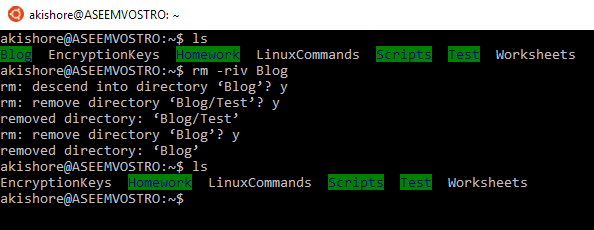
সুতরাং যারা সাত সত্যিই সহজ, তবে সাধারণ কমান্ডগুলি আপনাকে শুরু করতে লিনাক্সে জানতে হবে। আরো অনেক কিছু আছে এবং আমি আরও কমান্ডের উপর আরো শিখতে নিবন্ধ পোস্ট করা হবে এবং তাদের ব্যবহার কিভাবে। যদি আপনার কোন প্রশ্ন থাকে, একটি মন্তব্য পোস্ট করুন। উপভোগ করুন!?